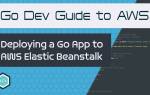В современном мире разработки программного обеспечения работа с изображениями является неотъемлемой частью многих проектов. Преобразование форматов изображений, таких как PNG в JPEG, может быть критически важным для обеспечения совместимости, уменьшения размера файлов и оптимизации загрузки на веб-сайтах и в приложениях. В этой статье мы подробно рассмотрим, как с помощью языка программирования Go легко и быстро выполнить данное преобразование, что поможет разработчикам эффективно управлять графическими ресурсами и улучшить производительность своих приложений.
Начало работы с пакетом образа
Эксперты в области программирования и обработки изображений отмечают, что преобразование изображений из формата PNG в JPEG с использованием языка Go является достаточно простой задачей. Они подчеркивают, что Go предлагает мощные библиотеки, такие как image и image/jpeg, которые позволяют легко работать с различными форматами изображений.
Специалисты рекомендуют начать с загрузки PNG-изображения с помощью функции image.Decode, которая автоматически определяет формат файла. Затем, после обработки изображения, его можно сохранить в формате JPEG с помощью функции jpeg.Encode. Важно учитывать, что JPEG использует сжатие с потерями, поэтому эксперты советуют выбирать подходящий уровень качества, чтобы сохранить баланс между размером файла и качеством изображения.
Кроме того, они подчеркивают важность обработки ошибок на каждом этапе, чтобы избежать проблем с загрузкой или сохранением файлов. В целом, использование Go для этой задачи позволяет разработчикам эффективно интегрировать обработку изображений в свои приложения.

Преобразование изображений из PNG в JPEG
PNG и JPEG — широко используемые форматы изображений, каждый из которых имеет свои особенности. PNG — это формат без потерь, который заменяет GIF, поддерживая высококачественные изображения с сохраненными данными изображения и прозрачностью. PNG хорошо подходит для изображений с острыми краями, текстом или областями однородного цвета.
Пакет изображений содержит пакеты jpeg и png, которые можно использовать для преобразования формата изображения между двумя форматами.
Вы можете написать функцию для преобразования изображений PNG в формат JPEG. Вот пример, который принимает поток байтовых данных изображения в качестве входных данных:
package main
import (
"bytes"
"fmt"
"image/jpeg"
"image/png"
"log"
"net/http"
"os"
)
// ToJpeg converts a PNG image to JPEG format
func ToJpeg(imageBytes []byte) ([]byte, error) {
// DetectContentType detects the content type
contentType := http.DetectContentType(imageBytes)
switch contentType {
case "image/png":
// Decode the PNG image bytes
img, err := png.Decode(bytes.NewReader(imageBytes))
if err != nil {
return nil, err
}
buf := new(bytes.Buffer)
// encode the image as a JPEG file
if err := jpeg.Encode(buf, img, nil); err != nil {
return nil, err
}
return buf.Bytes(), nil
}
return nil, fmt.Errorf("unable to convert %#v to jpeg", contentType)
}
Функция ToJpeg определяет тип контента с помощью функции http.DetectContentType. Эта функция принимает срез байта изображения в качестве входных данных и возвращает тип контента в виде строки.
Условный оператор переключения имеет один случай, который проверяет, является ли формат изображения PNG. Функция декодирует фрагмент байта изображения, если это изображение PNG, с помощью функции image.Decode.
Наконец, функция ToJpeg создает новый буфер и кодирует изображение в формате JPEG с помощью функции jpeg.Encode.
Вы можете загрузить изображение PNG перед вызовом ToJpeg с помощью функции os.ReadFile:
func main() {
// Read the PNG image file
// Replace with the actual path to your PNG image
imagePath := "image.png"
imageBytes, err := os.ReadFile(imagePath)
if err != nil {
log.Fatalf("Failed to read image file: %s", err)
}
// Convert the PNG image to JPEG
jpegBytes, err := ToJpeg(imageBytes)
if err != nil {
log.Fatalf("Failed to convert image: %s", err)
}
//---- Write the JPEG bytes to a file ----------
// Replace with the desired path for the output JPEG file
jpegPath := " output.jpg"
err = os.WriteFile(jpegPath, jpegBytes, os.ModePerm)
if err != nil {
log.Fatalf("Failed to write JPEG file: %s", err)
}
fmt.Println("Image conversion successful!")
}
Основная функция считывает изображение PNG из указанного каталога перед вызовом функции ToJpeg. Функция ToJpeg возвращает байтовый фрагмент изображения в формате JPEG.
Основная функция записывает файл JPEG по указанному пути с помощью функции os.WriteFile. После успешного процесса преобразования функция main выводит сообщение на консоль.
| Метод | Описание | Преимущества/Недостатки |
|---|---|---|
image/jpeg.Encode |
Стандартная библиотека Go для кодирования изображений в JPEG. | Простой в использовании, встроенный в Go. Может быть менее эффективен, чем сторонние библиотеки для больших изображений или специфических требований к качеству. |
Сторонние библиотеки (например, github.com/disintegration/imaging) |
Предлагают более продвинутые функции обработки изображений, включая преобразование PNG в JPEG. | Более гибкие настройки качества, скорости и размера файла. Требуют дополнительной зависимости. |
exec.Command (использование внешней утилиты, например, ImageMagick) |
Вызов внешней программы командной строки для преобразования. | Может быть быстрее для очень больших изображений. Зависит от наличия внешней утилиты. Менее портабельный. |
Интересные факты
Вот несколько интересных фактов о преобразовании изображений PNG в JPEG с помощью языка программирования Go:
-
Поддержка форматов: Go имеет встроенные пакеты для работы с изображениями, такие как
image,image/pngиimage/jpeg, что позволяет легко загружать, обрабатывать и сохранять изображения в различных форматах. Это делает Go отличным выбором для задач, связанных с обработкой изображений. -
Сжатие и качество: При преобразовании изображений из PNG в JPEG важно учитывать, что PNG использует сжатие без потерь, в то время как JPEG использует сжатие с потерями. Это означает, что при конвертации может произойти потеря качества, особенно в изображениях с высоким уровнем детализации или прозрачностью. В Go можно настроить уровень качества JPEG при сохранении, что позволяет находить баланс между размером файла и качеством изображения.
-
Простота кода: Преобразование изображений в Go можно выполнить всего за несколько строк кода. Например, с использованием стандартных библиотек можно легко открыть PNG-файл, декодировать его, а затем закодировать и сохранить в формате JPEG. Это делает Go удобным инструментом для разработчиков, которым нужно быстро и эффективно обрабатывать изображения.

Преобразование изображений из JPEG в PNG
Преобразование изображений из JPEG в PNG также является важной задачей, особенно когда требуется сохранить качество изображения без потерь. Формат JPEG использует сжатие с потерями, что может привести к ухудшению качества при многократном редактировании и сохранении. В отличие от этого, PNG является форматом без потерь, что делает его идеальным для хранения изображений, требующих высокой четкости, таких как графика, логотипы и иллюстрации.
Для выполнения преобразования из JPEG в PNG с использованием Go, вам потребуется стандартная библиотека, которая включает в себя пакет image, а также пакеты image/jpeg и image/png. Эти пакеты предоставляют необходимые функции для работы с изображениями в различных форматах.
Пример кода для преобразования JPEG в PNG выглядит следующим образом:
package mainimport ( "image" "image/jpeg" "image/png" "os" )
func main() { // Открываем JPEG файл jpegFile, err := os.Open("input.jpg") if err != nil { panic(err) } defer jpegFile.Close()
// Декодируем изображение img, err := jpeg.Decode(jpegFile) if err != nil { panic(err) } // Создаем новый PNG файл pngFile, err := os.Create("output.png") if err != nil { panic(err) } defer pngFile.Close() // Кодируем изображение в формате PNG err = png.Encode(pngFile, img) if err != nil { panic(err) }}
В этом примере мы сначала открываем файл JPEG и декодируем его в объект изображения. Затем создаем новый файл для сохранения изображения в формате PNG. Наконец, мы кодируем изображение и сохраняем его в новом формате. Этот процесс прост и эффективен, позволяя разработчикам легко управлять различными форматами изображений.
Важно отметить, что при преобразовании из JPEG в PNG вы не потеряете качество изображения, однако размер файла может увеличиться, так как PNG использует сжатие без потерь. Поэтому, если вы работаете с большим количеством изображений, стоит учитывать это при проектировании вашего приложения.
Go предоставляет большинство функций, необходимых для создания приложений, в стандартной библиотеке
Пакет изображений — одна из многих универсальных библиотек в экосистеме Go. Благодаря пакету изображений вы можете выполнять задачи с изображениями, не полагаясь на внешние библиотеки.
Go также предоставляет другие универсальные пакеты, в том числе пакет http для создания веб-приложений. Пакет http содержит большинство функций, необходимых для создания серверной части веб-приложения.
Часто задаваемые вопросы
Вопрос: Какие еще варианты конвертации PNG в JPEG у меня есть?
Существует несколько способов преобразования изображений из формата PNG в JPEG помимо использования языка Go. Вы можете воспользоваться графическими редакторами, такими как Adobe Photoshop или GIMP, которые предоставляют удобные инструменты для конвертации изображений. Также существуют онлайн-сервисы, такие как Convertio и Zamzar, которые позволяют загружать файлы и получать их в нужном формате без установки дополнительного программного обеспечения. Однако, если вы ищете автоматизацию процесса или интеграцию в свои приложения, использование Go будет более предпочтительным вариантом.Вопрос: Предоставляет ли Go другие способы работы с файлами?
Да, язык Go предлагает множество библиотек и пакетов, которые позволяют работать с различными типами файлов. Например, пакетosпредоставляет функции для работы с файловой системой, включая создание, удаление и чтение файлов. Кроме того, вы можете использовать пакетimageдля работы с изображениями различных форматов, а также пакетimage/jpegдля работы с JPEG-файлами иimage/pngдля PNG. Эти инструменты позволяют разработчикам легко интегрировать обработку изображений в свои приложения и создавать более сложные функциональные возможности.Вопрос: Где я могу найти образцы изображений, чтобы опробовать это?
Существует множество ресурсов, где вы можете найти бесплатные образцы изображений для тестирования. Сайты, такие как Unsplash, Pexels и Pixabay, предлагают широкий выбор изображений, которые можно использовать без лицензионных ограничений. Также вы можете воспользоваться специализированными репозиториями, такими как GitHub, где разработчики делятся своими проектами и ресурсами, включая изображения для тестирования. Эти ресурсы помогут вам получить необходимые файлы для практики и экспериментов с конвертацией изображений в Go.Вопрос: Какие еще варианты конвертации PNG в JPEG у меня есть?
Создание этого инструмента — полезное упражнение по программированию, но есть и более эффективные способы преобразования изображений. Например, вы можете использовать несколько утилит Windows для преобразования PNG в JPEG.
Вопрос: Предоставляет ли Go другие способы работы с файлами?
Go предоставляет разработчикам множество возможностей для работы с файлами, помимо преобразования изображений. В стандартной библиотеке языка есть пакеты, которые позволяют выполнять различные операции с файлами, такие как чтение, запись, копирование и удаление.
Пакет
osпозволяет управлять файлами и директориями. С его помощью можно создавать и удалять файлы, а также получать информацию о них, такую как размер, дата создания и права доступа. Например, с помощью функцииos.Openможно открыть файл для чтения, аos.Create— создать новый файл.Для работы с текстовыми файлами и их содержимым можно использовать пакет
bufio, который предоставляет удобные методы для построчного чтения и записи данных. Это особенно полезно при обработке больших файлов, так как позволяет экономить память, загружая данные по частям.Кроме того, пакет
ioпредлагает функции для копирования данных между файлами, что может быть полезно, если необходимо создать резервные копии изображений или других файлов. Функцияio.Copyпозволяет легко скопировать содержимое одного файла в другой, что делает процесс простым и эффективным.Для работы с бинарными данными, такими как изображения, можно использовать пакет
encoding/binary, который позволяет кодировать и декодировать данные в бинарном формате. Это может быть полезно, если вам нужно работать с нестандартными форматами изображений или другими типами бинарных файлов.В целом, Go предлагает широкий спектр инструментов для работы с файлами, что делает его отличным выбором для разработки приложений, требующих манипуляций с различными форматами данных.
Вопрос: Где я могу найти образцы изображений, чтобы опробовать это?
Существует множество онлайн-источников бесплатных стоковых изображений, из которых можно получить отличные образцы данных.
Оптимизация изображений после конвертации
После того как вы преобразовали изображение из формата PNG в JPEG, важно не забыть об оптимизации полученного файла. JPEG является форматом с потерями, что означает, что он может значительно уменьшить размер файла, но при этом может потерять часть качества изображения. Оптимизация изображений после конвертации поможет вам достичь хорошего баланса между качеством и размером файла.
Существует несколько методов оптимизации изображений, которые можно использовать после конвертации:
1. Регулировка качества изображения
При сохранении изображения в формате JPEG вы можете указать уровень качества. В Go это можно сделать с помощью параметра в функции сохранения. Обычно уровень качества задается в диапазоне от 0 до 100, где 100 — это максимальное качество, а 0 — минимальное. Рекомендуется использовать значение от 70 до 85, так как это обеспечивает хорошее качество при значительно меньшем размере файла.
2. Удаление метаданных
JPEG-файлы могут содержать метаданные, такие как информация о камере, настройках съемки и т.д. Эти данные могут занимать значительное место в файле. Удаление ненужных метаданных может помочь уменьшить размер изображения без потери качества. В Go вы можете использовать библиотеки для работы с изображениями, которые позволяют сохранять JPEG без метаданных.
3. Сжатие изображения
Сжатие изображений — это процесс, который позволяет уменьшить размер файла без значительной потери качества. Существуют различные алгоритмы сжатия, которые можно использовать. Например, алгоритм Huffman coding может быть полезен для уменьшения размера JPEG-файлов. В Go вы можете использовать сторонние библиотеки, такие как
image/jpeg, которые предоставляют функции для сжатия изображений.4. Использование инструментов командной строки
После конвертации и оптимизации изображений в Go, вы можете дополнительно использовать инструменты командной строки, такие как
jpegoptimилиmozjpeg. Эти инструменты могут помочь вам дополнительно оптимизировать JPEG-файлы, уменьшая их размер и улучшая качество. Вы можете интегрировать вызовы этих инструментов в свой Go-код с помощью пакетаos/exec.5. Тестирование и анализ
После оптимизации изображений важно протестировать их на различных устройствах и экранах. Убедитесь, что качество изображения соответствует вашим ожиданиям, и что размер файла уменьшился. Вы можете использовать инструменты для анализа изображений, такие как
ImageMagick, чтобы сравнить размеры до и после оптимизации.Оптимизация изображений после конвертации из PNG в JPEG — это важный этап, который поможет вам улучшить производительность вашего веб-приложения или сайта, а также обеспечить более быстрое время загрузки страниц. Следуя вышеописанным методам, вы сможете эффективно управлять качеством и размером изображений, что в конечном итоге приведет к лучшему пользовательскому опыту.
Вопрос-ответ
Как конвертировать png в формат jpeg?
Найдите файл PNG, который вы хотите преобразовать. Щелкните правой кнопкой мыши по файлу и выберите «Открыть с помощью» >, «Paint». После того, как изображение откроется в Paint, щелкните «Файл» в левом верхнем углу. Выберите «Сохранить как» в раскрывающемся меню, а затем выберите «Изображение JPEG» в качестве формата файла.
Как преобразовать изображение в формат jpeg?
Убедитесь, что изображение находится на вашем компьютере. Нажмите меню «Файл» и выберите «Открыть». Найдите свое изображение и нажмите «ОК». Нажмите «Файл», затем нажмите стрелку рядом с «Сохранить как». Появится список типов изображений, включая JPEG.
Как преобразовать файл png в изображение с высоким разрешением?
Шаг 1: Перейдите на Upscale. Media в своем веб-браузере. Шаг 2: Нажмите кнопку «Загрузить изображение», чтобы загрузить файл PNG. Шаг 3: Отрегулируйте параметры вывода, такие как 2x и 4x. Шаг 4: Дождитесь завершения процесса, а затем загрузите улучшенное изображение PNG.
Как отправить фото в JPG?
Выберите «Общий доступ» >, «Электронная почта». Если вы хотите отправить в формате JPEG изображения другого формата, установите флажок «Конвертировать фото в формат JPEG». Выберите нужный параметр в меню «Максимальный размер фотографии» и с помощью ползунка «Качество» задайте разрешение изображения.
Советы
СОВЕТ №1
Перед началом преобразования убедитесь, что у вас установлена последняя версия Go. Это поможет избежать проблем с совместимостью и обеспечит доступ к последним функциям и улучшениям.
СОВЕТ №2
При работе с изображениями PNG и JPEG помните, что JPEG не поддерживает прозрачность. Если ваше PNG-изображение содержит прозрачные области, подумайте о том, как они будут выглядеть в JPEG, и, возможно, добавьте фон перед конвертацией.
СОВЕТ №3
Используйте библиотеку «image» и «image/jpeg» в Go для обработки изображений. Эти стандартные библиотеки обеспечивают простоту и эффективность при работе с изображениями, а также позволяют легко управлять качеством JPEG-файла при сохранении.
СОВЕТ №4
После преобразования изображения проверьте его качество и размер файла. Возможно, вам потребуется настроить параметры сжатия JPEG, чтобы найти оптимальный баланс между качеством изображения и размером файла.